Pixel Watch: 10 conseils pour améliorer l'autonomie de votre smartwatch Google


Votre Pixel Watch ou Pixel Watch 2 a des problèmes d'autonomie? Dans ce tutoriel, nextpit vous montre comment prolonger l'autonomie de votre montre connectée Google à travers 10 astuces simples.
Mettre à jour l'OS
Avant de suivre les conseils ci-dessous, il est essentiel que votre Pixel Watch (test) ou Pixel Watch 2 (test) tourne sous la dernière version logicielle disponible. De cette façon, les bugs et les problèmes qui drainent plus rapidement la batterie de votre smartwatch seront corrigés, tandis que les performances globales seront optimisées et plus efficaces.
Vous pourrez vérifier manuellement si des mises à jour sont disponibles en vous rendant dans les paramètres de votre montre, puis en recherchant Système et en sélectionnant Mises à jour du système. Téléchargez et installez une mise à jour si elle est disponible.
- Vous possédez aussi une smartwatch Apple? 10 trucs et astuces pour améliorer l'autonomie de votre Apple Watch
Désactivez la fonction "Ok Google" de Google Assistant
Bien que Google Assistant soit toujours pratique pour les opérations mains libres, le fait de garder le déclencheur "Ok Google" activé en permanence peut épuiser la batterie de votre montre plus rapidement, car il utilise le microphone en arrière-plan à tout moment.
La solution de remplacement consiste à utiliser le bouton latéral situé en haut de la montre pour appeler l'assistant de Google. Vous pourrez appuyer longuement sur la couronne pour réveiller l'assistant vocal à la place. Vous trouverez ci-dessous un guide étape par étape pour le désactiver.
- Sur votre Pixel Watch: Balayez vers le bas pour ouvrir le menu rapide
- Sélectionnez l'icône des paramètres ou de l'engrenage
- Faites défiler vers le bas et sélectionnez Google, puis appuyez sur Assistant
- Désactivez l'option "Ok Google"
- Glissez vers la droite pour revenir aux paramètres principaux et enregistrer vos modifications
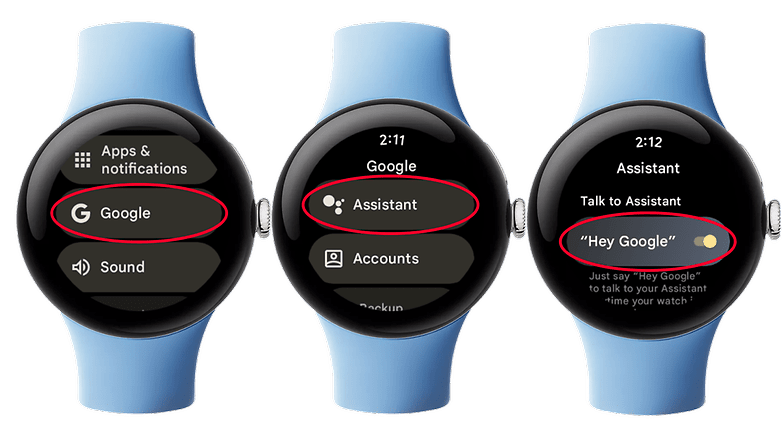
Désactiver l'Always-On-Display
L'écran et les informations qui y sont affichées font partie des principaux facteurs qui affectent la batterie de votre Pixel Watch. Désactiver le mode Always-On peut avoir un impact considérable sur l'autonomie de votre smartwatch, voire même ajouter quelques heures à l'autonomie globale de la batterie. Voici comment le désactiver:
- Accédez aux Paramètres de votre montre
- Allez dans Écran
- Faites défiler vers le bas pour trouver l'Always-on-Display et appuyez dessus
- Désactivez cette fonction
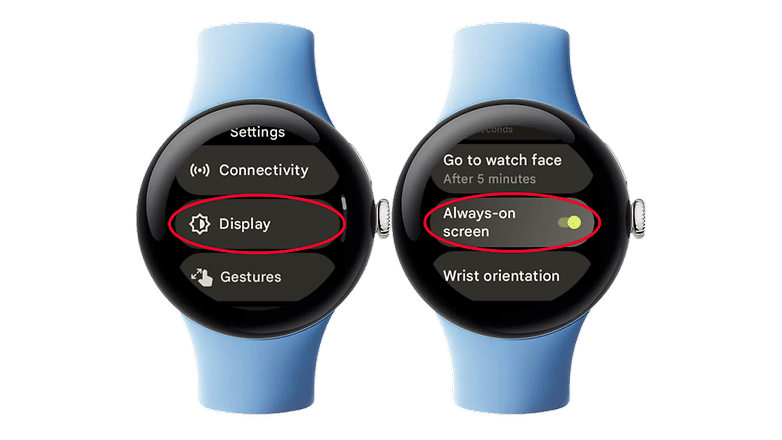
Réduire le temps de temps d'extinction automatique de l'écran
Un autre paramètre d'affichage connexe qui pourrait prolonger l'autonomie de votre Pixel Watch est le délai d'attente de l'écran. Par défaut, il est réglé sur 15 sec, après quoi l'écran s'éteint. Opter pour un délai d'attente plus court vous permettrait sans doute de tirer davantage parti de votre montre. L'option inférieure suivante est de 10 sec.
Dans les mêmes paramètres que ceux de l'écran, recherchez le temps d'extinction automatique de l'écran et sélectionnez 10 sec. Retournez au menu en glissant vers la droite et enregistrez vos paramètres en même temps.
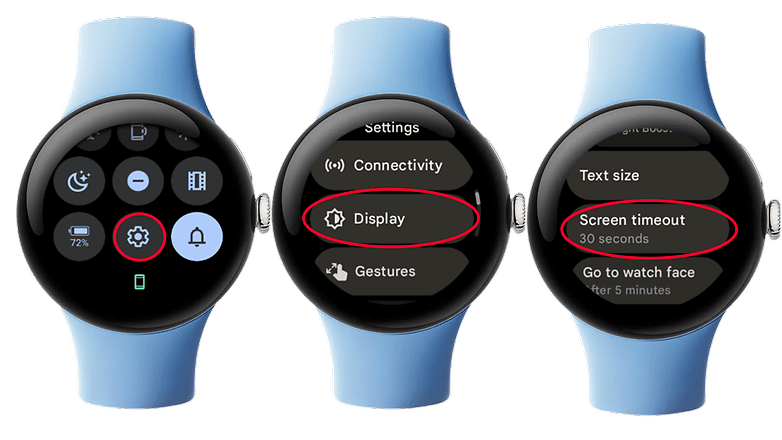
Réduire le nombre de tuiles sur le cadran
Les tuiles du cadran sont les principaux écrans disponibles sur votre montre. Il est possible de configurer plusieurs tuiles, chacune ayant un style d'horloge et un ensemble de complications différents. Réduire le nombre de tuiles du cadran de la montre peut également vous permettre d'améliorer l'autonomie.
Pour accéder aux tuiles du cadran de la montre, vous pourrez utiliser l'application Pixel Watch sur votre smartphone pour modifier et supprimer les tuiles ou la montre elle-même.
- Sur l'application mobile, ouvrez l'application Pixel Watch
- Sélectionnez Tuiles
- Parmi les tuiles actives présentes, vous pourrez décider d'en supprimer ou d'en conserver une
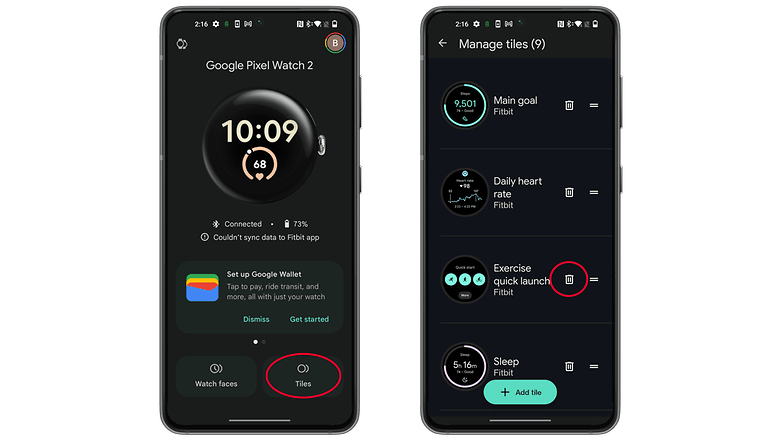
Sur la Pixel Watch, il suffit de glisser vers la gauche ou la droite depuis la vue du cadran de montre, puis d'appuyer longuement pour modifier et supprimer l'écran de tuiles sélectionné.
Choisir des cadrans sombres
Comme d'habitude, pour les appareils dotés d'un écran Oled, comme avec la gamme Pixel Watch et les Galaxy Watch de Samsung. Comme les pixels noirs consomment moins d'énergie par rapport aux couleurs plus vives, il est recommandé d'adopter des cadrans de montre et des tuiles qui utilisent du noir et des textes et icônes moins colorés.
Désactiver le GPS pour Fitbit
Si Fitbit est intégré à une Pixel Watch, les fonctions de suivi de Fitbit peuvent également utiliser les mesures et même le GPS à tout moment, même si vous ne faites pas de séances d'entraînement. Il est recommandé de désactiver le GPS pour Fitbit et de l'activer manuellement avant l'exercice afin de prolonger l'autonomie de votre montre. Voici comment accéder au GPS de Fitbit et le désactiver:
- Ouvrez le menu des applications de votre montre en appuyant sur la couronne
- Recherchez et sélectionnez Fitbit Exercice
- Faites défiler vers le bas et appuyez sur Paramètres
- Choisissez GPS et désactivez-le
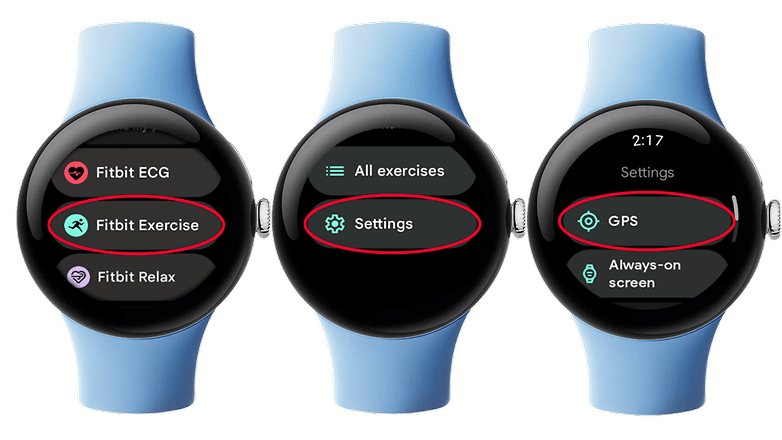
Désactiver le NFC
La Pixel Watch de Google est équipée de la technologie NFC, qui permet d'effectuer des paiements sans fil ou des transactions "tap-to-pay". Si vous n'utilisez pas toujours cette fonctionnalité, vous pourrez la désactiver complètement afin qu'elle n'utilise pas le traitement en arrière-plan. Suivez les étapes suivantes pour la désactiver:
- Allez dans les paramètres de votre montre
- Choisissez Connectivité
- Faites défiler vers le bas et trouvez NFC
- Désactivez la fonction
Si vous souhaitez utiliser à nouveau le NFC, il vous suffit de revenir aux étapes précédentes et d'activer la fonctionnalité.
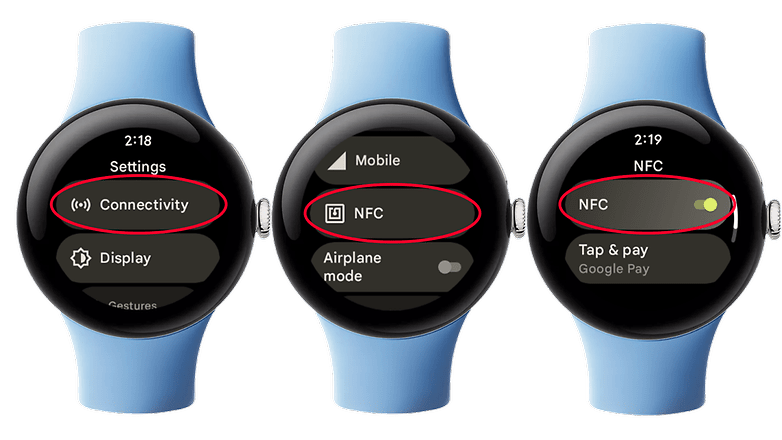
Personnaliser les notifications des applications
Limiter les applications de la montre et du smartphone qui peuvent envoyer des notifications sur votre Pixel Watch permet également d'économiser la batterie. Vous pourrez personnaliser et n'autoriser que les applications les plus importantes depuis les paramètres. La meilleure façon de procéder est d'utiliser l'application Pixel Watch sur votre smartphone:
- Ouvrez l'application Pixel Watch sur votre smartphone
- Sélectionnez Notifications dans la liste des menus
- Dans la liste des applications du smartphone, sélectionnez Voir toutes les applications des 7 derniers jours pour développer la liste:
- Personnalisez celle que vous souhaitez activer ou désactive
- Vous pourrez faire la même chose pour les applications de la montre
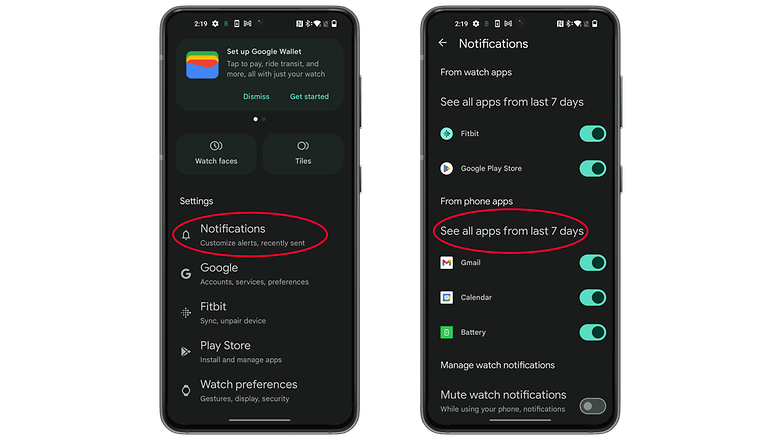
Activer le mode nuit ou l'économiseur de batterie
Les Pixel Watch et la Pixel Watch 2 disposent de plusieurs modes d'économie d'énergie. Le plus essentiel est le mode qui désactive la plupart des fonctionnalités et prolonge l'autonomie de votre montre. Il est utile si vous êtes en déplacement et que vous n'avez pas accès à une prise de courant ou à un chargeur.
- Balayez vers le bas à partir de l'écran du cadran de la montre pour ouvrir le menu rapide.
- Choisissez l'icône de la batterie pour ouvrir les paramètres de la batterie.
- Activez l'économiseur de batterie.
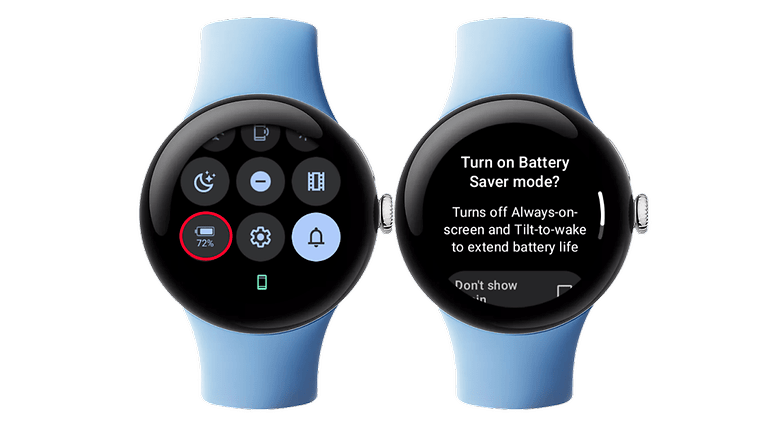
Le mode Bedtime est un mode d'économie de batterie moins discret qui met en veille les notifications et d'autres fonctions telles que la connectivité d'une Pixel Watch tout en continuant à suivre les signes vitaux de l'utilisateur au lit. Vous pouvez l'activer facilement grâce à un raccourci dédié disponible dans le menu rapide.
- Balayez vers le bas à partir du cadran de la montre pour ouvrir le menu rapide.
- Appuyez sur l'icône de l'heure du coucher (avec un lit) pour activer le mode Heure du coucher.
Que pensez-vous de ces conseils sur l'autonomie de la Pixel Watch ? Et vous, vous avez une Pixel Watch ou une Watch 2 ? Si c'est le cas, partagez avec nous vos autres suggestions pour améliorer l'autonomie de la batterie et la santé de la Pixel Watch dans les commentaires.












